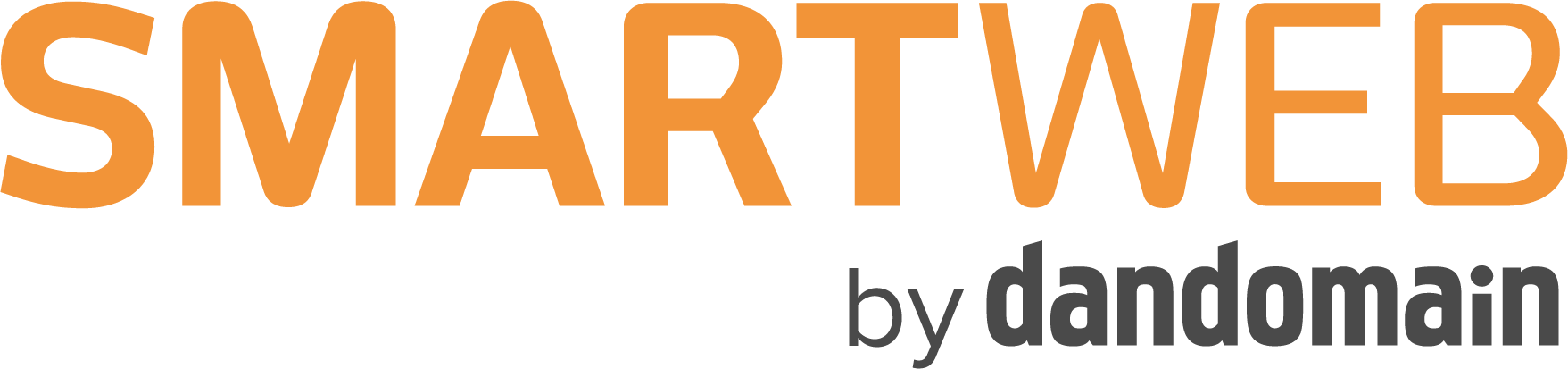ART – et lyst og moderne tema
Af 2019 oprettet d. under Trends og inspiration | Antal Læsninger: 5036

Manual til ART
Vil du have ART på din webshop?
ART er et tema, som er god til en professionel webshop med mange produkter og underkategorier.
Det lyse design er moderne i sit udtryk og passer godt til webshops hvor det moderne er i fokus og de grafiske elementer er bærende.
ART er en del af Ilumina designet.
For at komme i gang med ART på din webshop, skal du først og fremmest gå ind din SmartWeb løsning. Kontrolpanel > Designmanager > DesignStore: Vælg Ilumina som design og benyt.
Når du redigerer Ilumina skal du under Temaer vælge ART og trykke gem.
Denne manual vil guide dig igennem hvordan du får samme look som på ART.
1.Logo

Logoet som er brugt i dette eksempel, er en font som er blevet farvelagt i Photoshop. Det vigtigste i dette trin, er at dit logo altid skal være med gennemsigtig baggrundsfarve og gemt i filformatet PNG. Hvis du har gemt dit logo i JPG, så vil der automatisk blive skabt en hvid baggrund til dit logo, og logoet vil derfor have en hvid kasse rundt om sig.
Du skal uploade dit logo via Kontrolpanel > Design Manager > Ret Design > Grafik og skrifttyper > Logo type: Grafik > Logo grafik website: Upload dit logo.
2.Billedeelement

Det store stemningsbillede er billedelementet. Da der ikke er flere billeder uploadet vil der ikke være rotation i billedet. For at skabe større blikfang er billedet uploadet med en større pixelshøjde, end hvad der er standard i systemet.
For at få et større billede på din forside skal du gøre følgende:
Sidetræ > Forside > Forside > Billedelement > Upload dit billede i bredden 1240px. Du vælger selv højden i pixels. I dette eksempel er det 600 px.
For at ændre højden i pixels skal du under Billedeelement > Indstillinger > Højde (pixels) > Tjek af i manuel indtastning: 600 > Gem.
3.Sideindholdet

En måde hvorpå man kan differentiere sig i et standard design, er ved at bruge Sideindholdet til noget. I sideindholdet er det muligt at indsætte tekst og billeder.
I dette eksempel er der sat 3 billeder ind med tekst på. Disse billeder har jeg brugt gratisprogrammet Canva til at lave. På www.canva.dk skal du oprette en bruger, og kan derefter lave flot og professionelt visuelt indhold.
Billederne skal fungere som forskellige call-to-actions.
For at indsætte billederne med tekst på, skal de for det første være samme størrelse, så det bliver pænt og ensartet.
Derefter indsættes de i forsidens sideindhold: Sidetræ > Forside > Forside > Sideindhold.
Da SmartWebs designs er responsive, er det vigtigt at huske at indsætte sit indhold i kolonner. I dette tilfælde er det 3 kolonner. Dette gør du således:

Du klikker på knappen ”Skabeloner” og vælger tre kolonner. Herefter indsætter du billederne, ved at klikke på knappen ”Indsæt billede” i øverste række. Dette gør du i alle 3 kolonner.
Nu skal der links på. Dette gør du ved at markere et billede og trykke på knappen ”Indsæt/redigér hyperlink”.

På det første billede vil jeg linke til shoppen. Dette gør jeg ved at åbne shoppen ude på forsiden, og kopiere det der står efter .dk. Dvs: /shop/.
Ved at gøre det på denne måde, sørger man for at linket virker uanset hvilket domæne man burde få.
4.Produktkategorier

Det sidste punkt i denne manual er Produktkategorierne. Da der er billeder på produktkategorierne kan det være en god idé at overveje ensartetheden i udseendet. Hvis du f.eks. forhandler tøj, så er det en god idé at alle produktkategorierne enten er et produktbillede ELLER et stemningsbillede. Ikke begge dele blandet. Dette kan se rodet ud.
I dette eksempel er der lavet kategoribilleder på www.canva.dk for at understrege den gennemgående stil.
Du kan besøge vores DesignStore lige her.